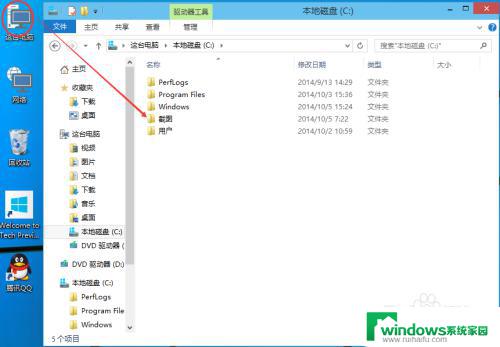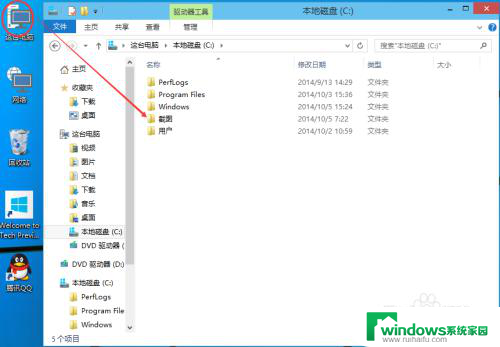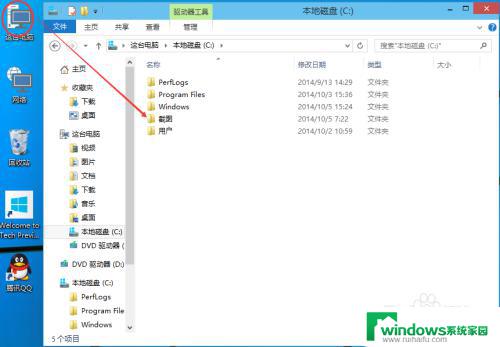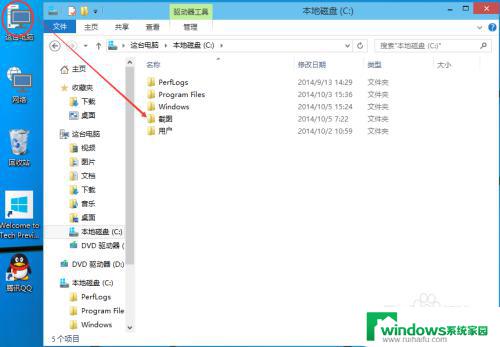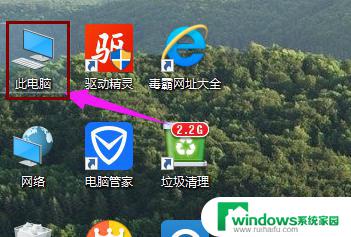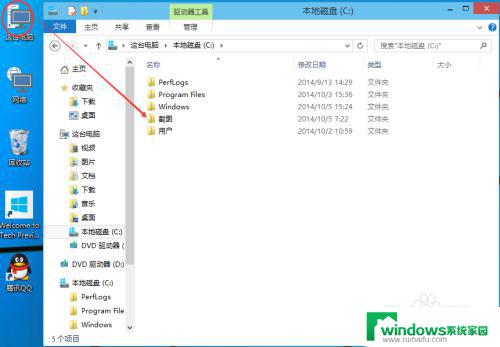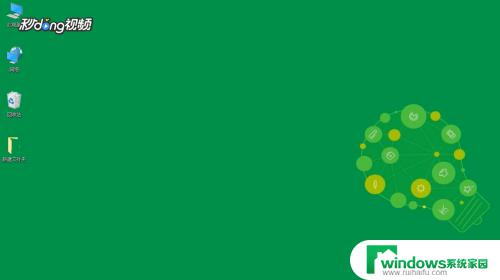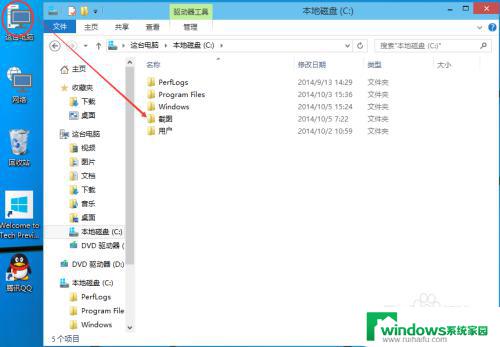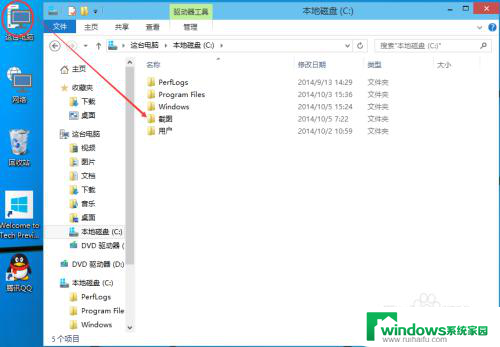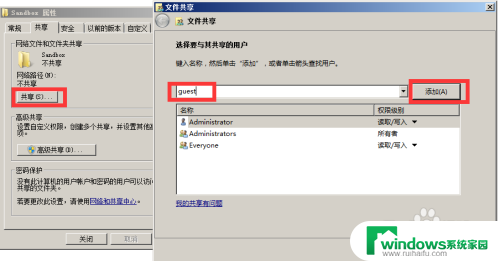win10网络共享文件夹怎么设置密码 win10共享文件夹设置密码步骤
更新时间:2024-09-19 10:41:25作者:xiaoliu
在使用Win10系统进行网络共享文件夹时,设置密码是非常重要的一步,通过设置密码,可以保护你的共享文件夹不被未授权的用户访问。设置密码的步骤也相对简单,只需要按照指导依次点击几个选项即可完成。在设置密码之后,只有知道密码的用户才能够访问你的共享文件夹,有效地保护了你的数据安全。
win10共享文件夹设置密码的方法
1、首先去右击自己需要共享的文件夹。
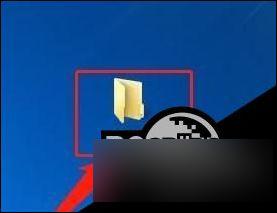
2、然后点击文件夹下面的“属性”。
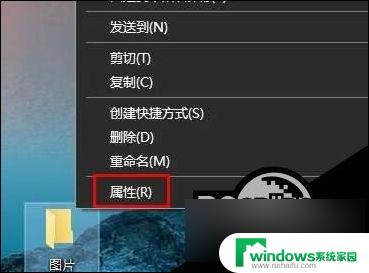
3、之后点击任务选项栏中的“共享”。
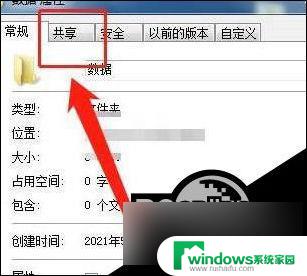
4、最后点击下面的“密码保护”就好啦。
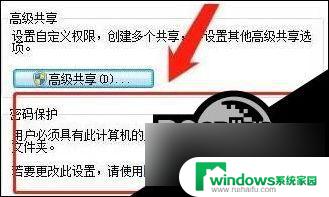
以上就是win10网络共享文件夹设置密码的全部内容,有需要的用户可以按照以上步骤进行操作,希望对大家有所帮助。